ChatGPT는 수백만 사용자에게 필수적인 도구가 되었습니다. 로그인 없이도 ChatGPT를 사용할 수 있지만, 계정에 로그인하면 다음과 같은 여러 중요한 이점이 있습니다: 대화 기록 접근, 개인화된 경험 제공, 더 빠른 응답 시간, 고급 및 신규 기능 이용 등.
ChatGPT에 로그인할 안됨, 아래 10가지 해결책을 확인하여 문제를 해결하고 번거로움 없이 ChatGPT에 다시 접속하세요.
ChatGPT에 로그인할 수 없는 이유는 무엇인가요?
해결 방법을 살펴보기 전에, 이 문제가 발생하는 이유를 이해하는 것이 중요합니다. 사용자가 ChatGPT에 로그인하지 못하는 데에는 여러 가지 이유가 있습니다. 일반적인 원인으로는 다음과 같은 것들이 있습니다:
- 잘못된 로그인 정보: ChatGPT에 로그인하지 못하는 가장 흔한 이유 중 하나는 잘못된 사용자 이름이나 비밀번호를 입력하는 것입니다.
- ChatGPT 서버 다운타임: 가끔 OpenAI 서버가 유지보수나 기술적 문제로 인해 다운될 수 있습니다.
- 계정 잠금: 짧은 시간 내에 여러 번 로그인 시도가 실패하면 보안상의 이유로 계정이 일시적으로 잠길 수 있습니다.
- 브라우저 캐시 및 쿠키: 오래되거나 손상된 캐시 파일과 쿠키가 로그인을 방해할 수 있습니다.
- 네트워크 또는 인터넷 문제: 불안정하거나 간헐적인 인터넷 연결은 ChatGPT 로그인 성공을 방해할 수 있습니다.
1. ChatGPT 로그인 정보를 다시 확인하세요
ChatGPT에 로그인하지 못하는 가장 흔한 이유 중 하나는 잘못된 로그인 정보를 입력하는 것입니다. 기술적 문제 해결에 착수하기 전에 사용자 이름과 비밀번호가 정확한지 확인하는 것이 중요합니다.
- ChatGPT 계정에 연결된 올바른 이메일 주소 또는 사용자 이름을 사용하고 있는지 확인하세요.
- 특히 대소문자를 구분하는 비밀번호의 오타를 꼼꼼히 점검하세요.
- 비밀번호를 잊어버린 경우, ChatGPT 로그인 페이지의 “비밀번호 찾기” 링크를 통해 재설정하세요. 자세한 내용은 아래에 설명되어 있습니다.
2. ChatGPT 계정 비밀번호 재설정
비밀번호를 잊어버린 경우 “ChatGPT 로그인 안됨” 문제가 발생하는 흔한 원인입니다. 비밀번호를 잊은 것으로 의심된다면 재설정이 다음 문제 해결 단계입니다.
- ChatGPT 로그인 페이지 열기: https://auth.openai.com/log-in-or-create-account.
- 계정에 연결된 이메일 주소를 입력하세요. ‘계속’을 클릭하세요.
- 비밀번호 입력란 아래의 ‘비밀번호 찾기’ 링크를 클릭하세요.
- 비밀번호 재설정 이메일을 열고 안내에 따라 비밀번호를 재설정하세요.
- 재설정 후 새 자격 증명으로 ChatGPT에 다시 로그인해 보세요.
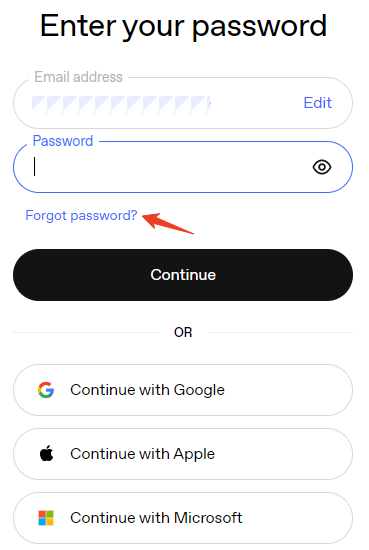
3. 브라우저 캐시 및 쿠키 삭제
때로는 ChatGPT 로그인 실패 문제가 브라우저의 오래되거나 손상된 캐시 및 쿠키로 인해 발생할 수 있습니다. 캐시와 쿠키를 삭제하면 세션을 새로고침하여 문제를 해결하는 데 도움이 됩니다.
- Google Chrome에서 오른쪽 상단 모서리의 점 세 개(⋮)를 클릭한 후 데이터 삭제를 선택하세요.
- “쿠키 및 기타 사이트 데이터”와 “캐시된 이미지 및 파일”을 선택했는지 확인하세요.
- 데이터 삭제를 클릭한 후 브라우저를 재시작하세요.
4. 시크릿 창으로 ChatGPT 로그인하기
때로는 브라우저 확장 프로그램, 캐시 또는 설정이 ChatGPT 로그인 과정을 방해할 수 있습니다. 브라우저의 시크릿 모드(Incognito)나 프라이빗 모드(Private Mode)를 사용하면 로그인 방해 요소가 될 수 있는 확장 프로그램 및 캐시 문제를 우회할 수 있습니다.
- Google Chrome에서 오른쪽 상단의 점 세 개를 클릭하세요.
- 새 시크릿 창을 선택하세요.
- 시크릿 창에서 ChatGPT에 다시 로그인해 보세요.
시크릿 모드에서 성공적으로 로그인할 수 있다면, 브라우저 확장 프로그램을 비활성화하거나 관리하고, 캐시와 쿠키를 지우며, 설정을 확인해야 할 수 있습니다.
5. 브라우저 업데이트
구형 브라우저를 사용 중이라면 OpenAI 로그인 시스템과 호환되지 않을 수 있습니다. 브라우저가 최신 버전인지 확인하세요. 주요 브라우저 업데이트 방법은 다음과 같습니다:
- Google Chrome: 우측 상단 세 개의 점(…)을 클릭한 후 도움말 > Google Chrome 정보 선택.
- Mozilla Firefox: 세 줄 메뉴(☰)를 클릭한 후 도움말 > Firefox 정보 선택.
- Microsoft Edge: 오른쪽 상단 모서리의 점 세 개를 클릭한 후 도움말 및 피드백 > Microsoft Edge 정보 선택.
6. 다른 브라우저 또는 기기 사용해 보기
브라우저 호환성 문제로 ChatGPT에 접속하지 못할 수 있습니다. 로그인 문제가 발생하면 다른 브라우저를 사용해 보세요.
- Google Chrome을 사용 중이라면 Mozilla Firefox, Safari 또는 Microsoft Edge로 전환하세요.
- 새 브라우저에서 ChatGPT에 로그인하여 문제가 지속되는지 확인하세요.
- 새 브라우저에서 작동한다면, 기존 브라우저의 설정이나 확장 프로그램에 문제가 있을 수 있습니다.
그래도 브라우저에서 ChatGPT에 로그인할 안됨, 컴퓨터나 모바일에서 ChatGPT 앱을 다운로드하여 성공적으로 로그인할 수 있는지 확인해 보세요.
7. OpenAI 서버 상태 확인
ChatGPT 로그인 실패 오류가 발생한다면 OpenAI 측 서버 문제일 수 있습니다. 서버 다운타임 여부를 확인해 보세요. OpenAI 상태 페이지 방문 또는 트위터 같은 소셜 미디어 플랫폼에서 중단 공지 사항을 확인하면 됩니다.
- OpenAI 상태 페이지를 방문하여 현재 진행 중인 문제가 있는지 확인하세요.
- ChatGPT에 다운타임이 발생했다면, ChatGPT 팀이 문제를 해결할 때까지 기다리는 것 외에는 방법이 없습니다.
- 또는 트위터 같은 소셜 미디어 플랫폼에서 ChatGPT 서비스 상태에 대한 업데이트를 확인해 보세요.
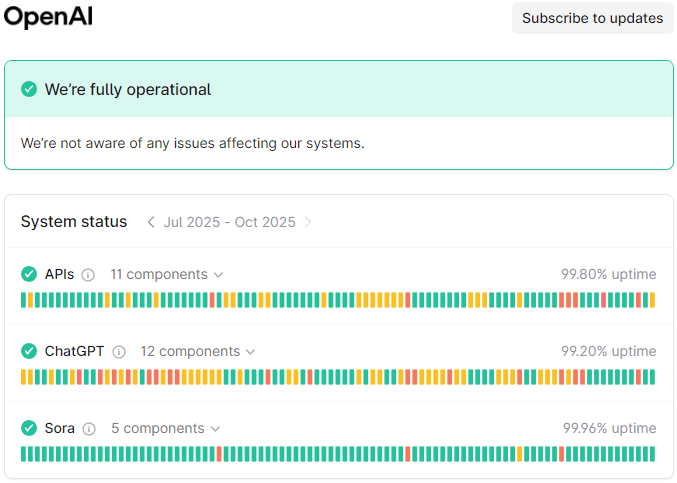
8. 계정 잠금 또는 정지 여부 확인
짧은 시간 내에 여러 번 로그인 시도가 실패한 경우, OpenAI는 보안 조치로 계정을 일시적으로 잠글 수 있습니다. 또한 OpenAI의 서비스 약관을 위반했거나 의심스러운 로그인 행위가 감지된 경우 계정이 정지될 수 있습니다.
- 계정 잠금 또는 정지와 관련된 OpenAI의 이메일을 확인하세요.
- 계정이 잠긴 경우, OpenAI는 일반적으로 접근 권한을 회복하는 방법을 안내합니다.
- 정지된 계정의 경우 OpenAI 지원팀에 문의하여 문제를 해결하십시오.
관련 기사: ChatGPT 계정 삭제 방법: 단계별 안내 및 고려사항
9. 인터넷 연결 상태 확인 또는 VPN 사용 시도
약하거나 불안정한 인터넷 연결은 ChatGPT 로그인을 방해할 수 있습니다. 네트워크가 제대로 작동하지 않으면 OpenAI 서버와의 연결에 문제가 발생할 수 있습니다.
- 다른 웹사이트로 인터넷 연결 상태를 테스트하십시오.
- 속도 테스트를 실행하여 인터넷 연결 상태를 확인하십시오.
- 연결 문제를 해결하려면 라우터나 모뎀을 재시작하세요.
- Wi-Fi를 사용 중이라면 다른 Wi-Fi로 전환하거나 유선 이더넷 연결을 사용하거나 모바일 데이터를 사용해 보세요.
인터넷 연결 상태가 양호함에도 ChatGPT를 열 수 없음 지역 제한 때문일 수 있습니다. 귀하의 국가에서는 ChatGPT에 접근할 수 없습니다. VPN을 사용하면 이 문제를 쉽게 해결할 수 있습니다.
LightningX VPN은 Windows, Mac, Android, iOS, Linux, TV, Chrome, Firefox, Edge용 최고의 무료 VPN입니다. 70개 이상의 국가에 위치한 2000개 이상의 서버를 통해 전 세계 어디서나 ChatGPT, TikTok, YouTube, Netflix, Disney+ 또는 기타 웹사이트/앱/서비스의 접속 차단을 쉽게 해제할 수 있습니다.
- 컴퓨터나 모바일 기기에 LightningX VPN을 다운로드하여 설치하세요.
- “모드 및 위치”를 클릭하세요.
- ChatGPT에 접속 가능한 서버 위치를 선택하고 연결하세요.

10. OpenAI 지원팀에 문의하기
위의 방법으로도 ChatGPT에 로그인할 안됨, 마지막 수단으로 OpenAI 지원팀에 도움을 요청하세요.
- OpenAI 도움말 센터로 이동하세요.
- 오른쪽 하단에 표시된 채팅 풍선 아이콘을 클릭하여 OpenAI 지원팀에 문의하세요.
- 표시되는 오류 메시지와 이미 시도한 조치 등 문제에 대한 자세한 정보를 제공하세요.
- OpenAI 지원팀의 답변을 기다리세요.










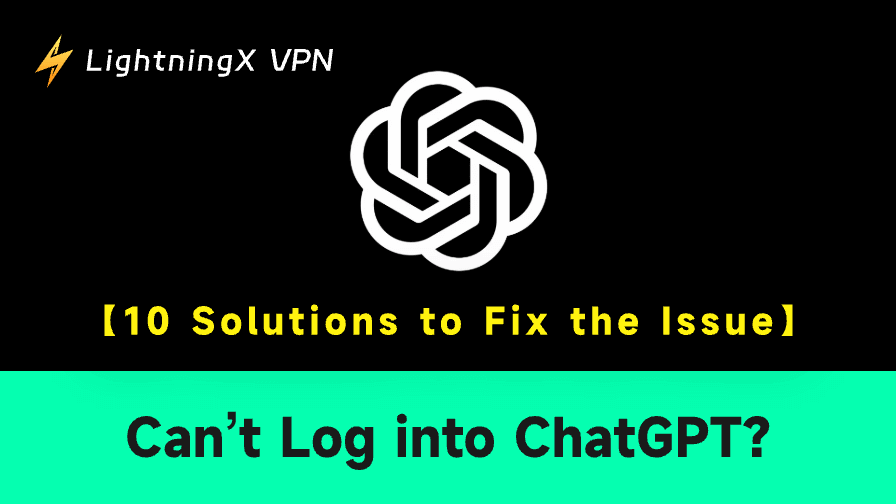
![최신 화이트아웃 서바이벌 기프트 코드 모음 [2026년]](https://lightningxvpn.com/blog/wp-content/uploads/2025/12/whiteout-survival-gift-codes-thumbnail.png)










